Реклама в TikTok
Аккаунты TikTok
Управление аккаунтами с помощью Business Center
Партнерские платформы электронной коммерции TikTok
Разработчики
Создание кампании
Создание группы объявлений
Создание объявления
Управление рекламными объявлениями
Создание рекламы с помощью других инструментов TikTok
Цели категории «Рассмотрение»
Продвижение приложения
Лидогенерация
Продажи
- Цель «Продажи товаров»
- Настройка каталога
- Объявления на основе каталога
- Объявления TikTok Shop Ads
- Видеореклама с возможностью покупки (для магазина TikTok Shop)
- Реклама в LIVE с возможностью покупки
- Реклама товаров с возможностью покупки
- Креативы партнеров магазина
- Store Promotion Ads
- Tokopedia Ads
- Конверсии на сайте
- VBO для веб-сайта
Видеореклама в ленте
Интерактивное объявление в ленте
Размещение вне ленты
Улучшения интерактивности
Отраслевые рекламные решения
Оптимизация для аукциона рекламных объявлений
Оптимизация креативов
Творческое партнерство
Максимальный GMV
кампаниях Smart+
Измерение приложений
Офлайн-конверсии
Веб-измерения
Аналитика и отчетность
Измерение объявлений Shop Ads
Варианты выставления счетов
Управление выставлением счетов
Продвижение, бонус на рекламу и купоны
Устранение проблем с выставлением счетов и платежами
Политика в отношении рекламы
Процедуры и политики обеспечения конфиденциальности
Отраслевые рекламные решения
Расписание сеансов
Электронная коммерция
Реклама в категории «Автомобили»
-
- О рекламе в категории «Автомобили»
- Настройка рекламной кампании в категории «Автомобили»
- Рекомендации по рекламе в категории «Автомобили»
- Настройка сигналов для рекламы в категории «Автомобили»
- Доступные параметры для рекламы в категории «Автомобили»
- Создание каталога для рекламы в категории «Автомобили»
- Доступные поля в каталогах моделей для рекламы в категории «Автомобили»
- Доступные поля в каталогах товаров для рекламы в категории «Автомобили»
- Требования к креативам для рекламы в категории «Автомобили»
- О рекламе Smart+ в категории «Автомобили»
- Как создавать рекламу Smart+ в категории «Автомобили»
-
Travel ads
-
- О рекламе путешествий на основе каталога
- How to create Smart+ Travel Ads
- Требования к креативам для рекламы путешествий на основе каталога
- Рекомендации по креативам для рекламы путешествий на основе каталога
- Создание каталога для рекламы путешествий на основе каталога
- Доступные поля каталогов для рекламы путешествий на основе каталога
- Доступные события и параметры для рекламы путешествий на основе каталога
-
- Форматы рекламы /
- Отраслевые рекламные решения /
- Расписание сеансов /
Настройка Showtimes
Перед началом работы: после создания страницы Showtimes ее невозможно изменить. Однако вы можете создать копию этой страницы, а затем внести изменения.
Не забывайте изменять имена этих копий, чтобы отразить в них хронологию версий (например, «версия 1», «версия 2»). Благодаря этому вы всегда будете знать, что используете самую новую версию.
Настройка Showtimes
Процедура настройки Showtimes состоит из двух частей:
1. Создание страницы Showtimes на вкладке «Актив».
2. Настройка рекламной кампании и добавление страницы Showtimes на уровне рекламного объявления.
Шаг 1. Создание страницы Showtimes
На Рекламной платформе TikTok нажмите вкладку Активи выберите Страницы быстрого просмотра. Откроется страница «Быстрый просмотр».
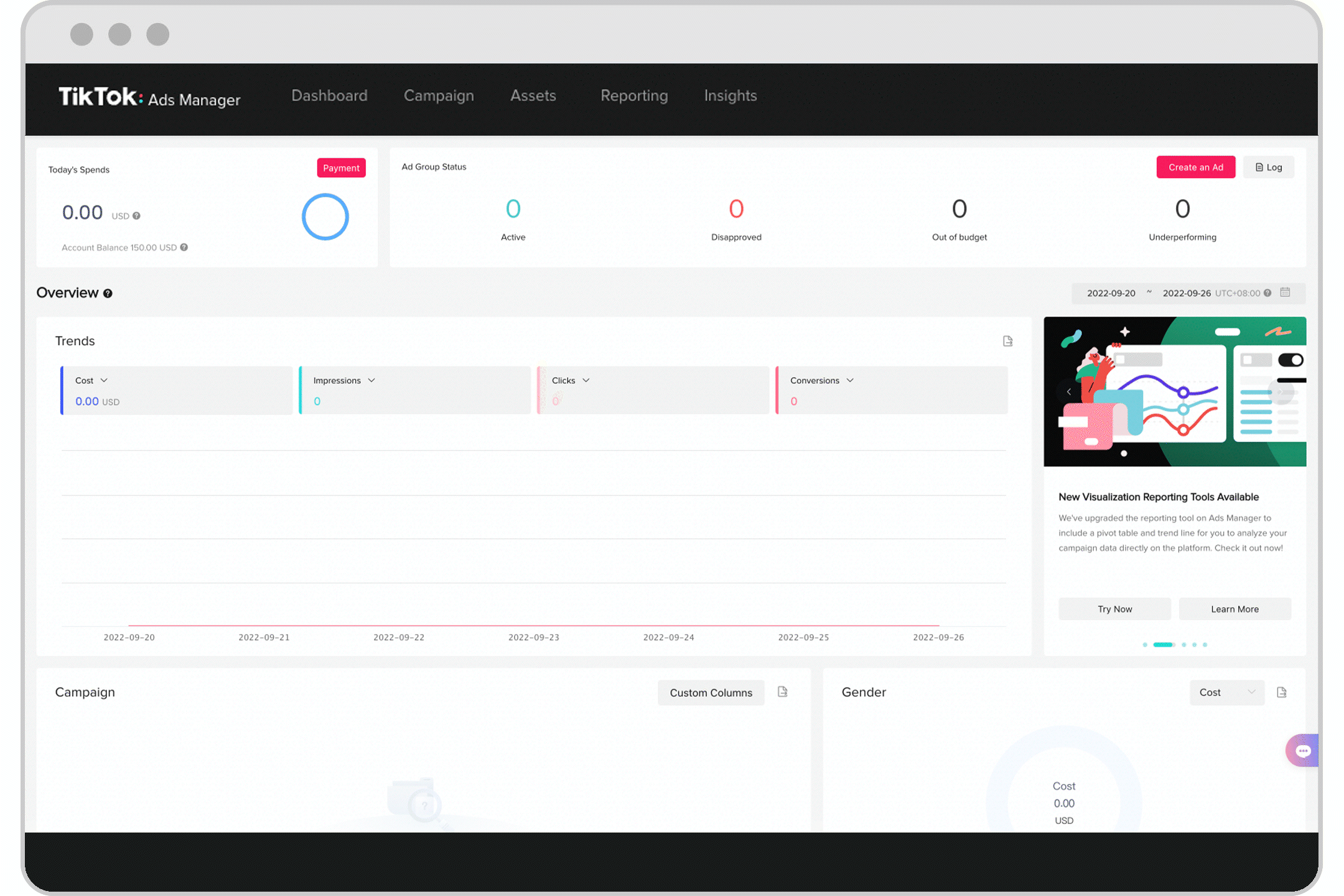
2. Нажмите кнопку Создать, чтобы создать «Страницу быстрого просмотра TikTok».
3. Вы увидите разные шаблоны. Выберите шаблон Showtimes и нажмите Подтвердить.
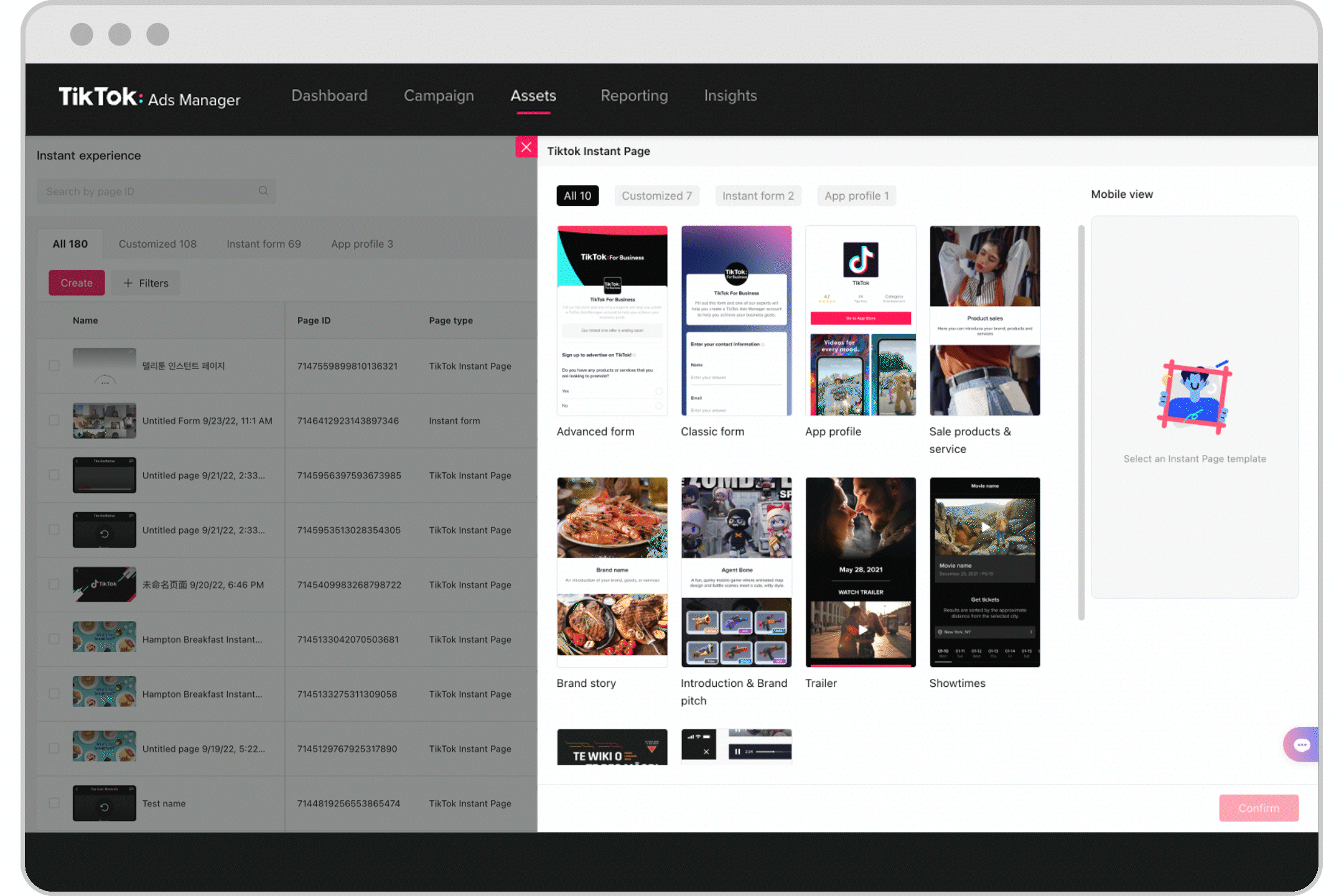
В правой части экрана на панели «Вид на мобильном устройстве» представлен образец шаблона Showtimes с трейлером к фильму, названием этого фильма, датой выпуска, возрастным рейтингом, функциями поиска местоположения, кинотеатрами и расписанием сеансов.
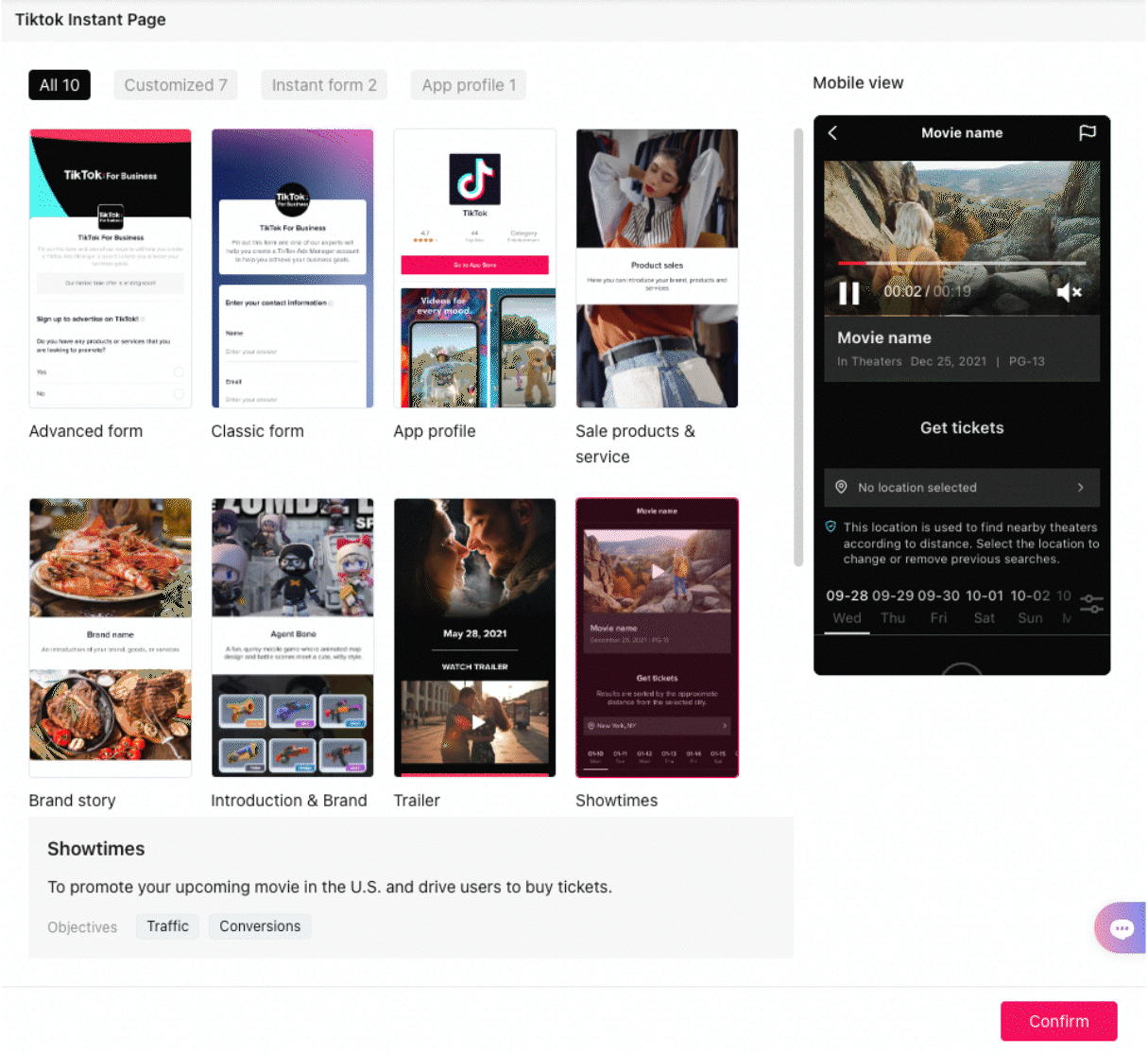
Пользователи могут посмотреть трейлер, который воспроизводится автоматически, изменить свое местоположение, выбрать сеанс и партнера по оформлению заказа.
4. При нажатии кнопки Подтвердить вы перейдете на страницу Showtimes, где сможете начать настраивать шаблон.
5. Нажмите значок карандаша, чтобы изменить заголовок страницы Showtimes.
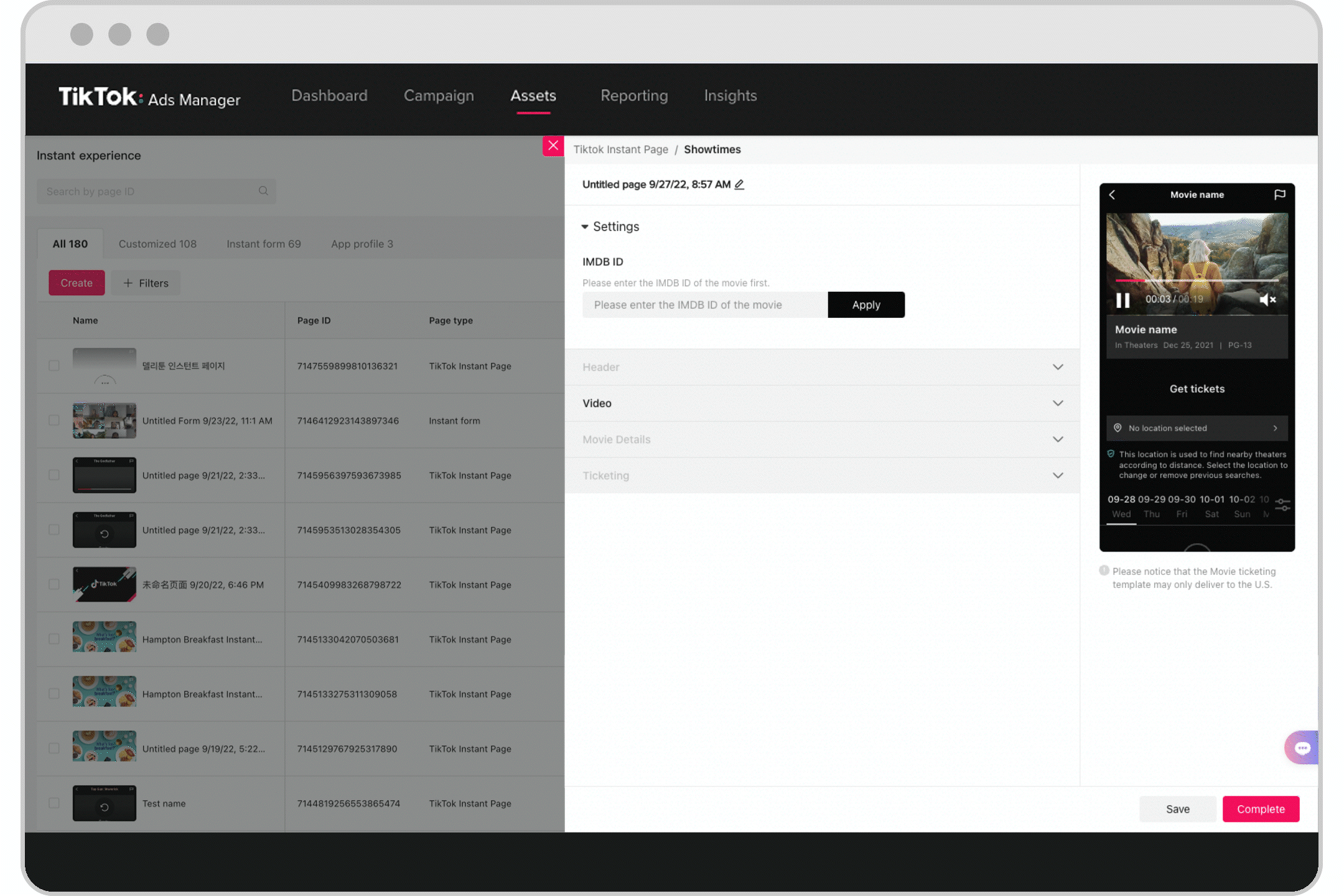
6. Введите идентификатор IMDB и нажмите Применить. После этого на страницу Showtimes будет добавлена необходимая связанная с этим идентификатором информация, которую нужно показать пользователям, например сведения о фильме (его название, дата выпуска, рейтинг и т. д.) и расписание сеансов.
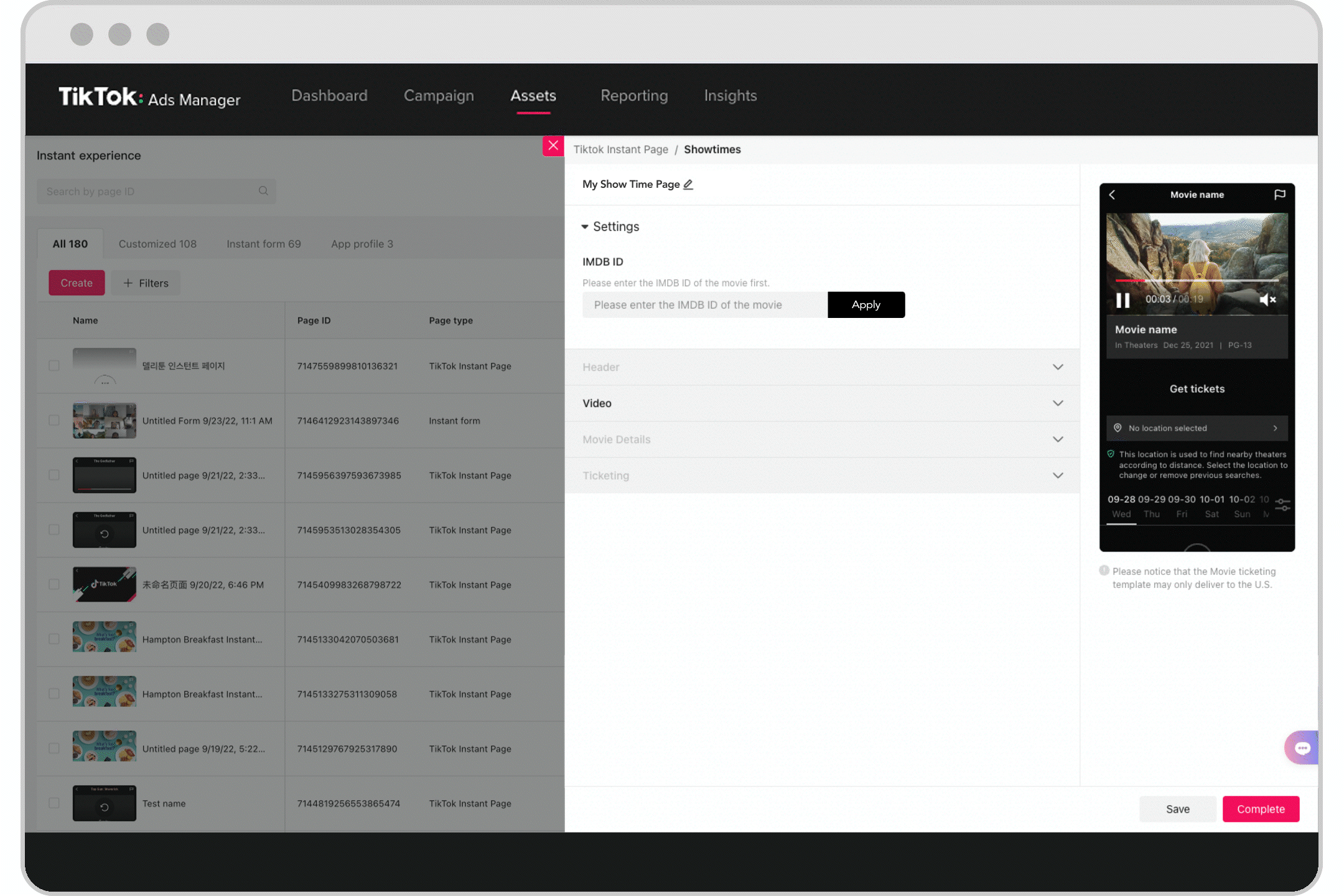
Идентификатор IMDB должен совпадать с 7- или 8-значным идентификатором, указанным в URL-адресе после «tt».
Если идентификатор IMDB не работает, перейдите на веб-сайт IMDB и убедитесь, что вы используете актуальный идентификатор. Подробнее об устранении проблем, связанных с идентификаторами IMDB, см. в статье Часто задаваемые вопросы по Showtimes.
7. Нажмите раскрывающееся меню Заголовок. Заголовок отобразится в верхней части страницы Showtimes. Его можно заменить текстом или логотипом.
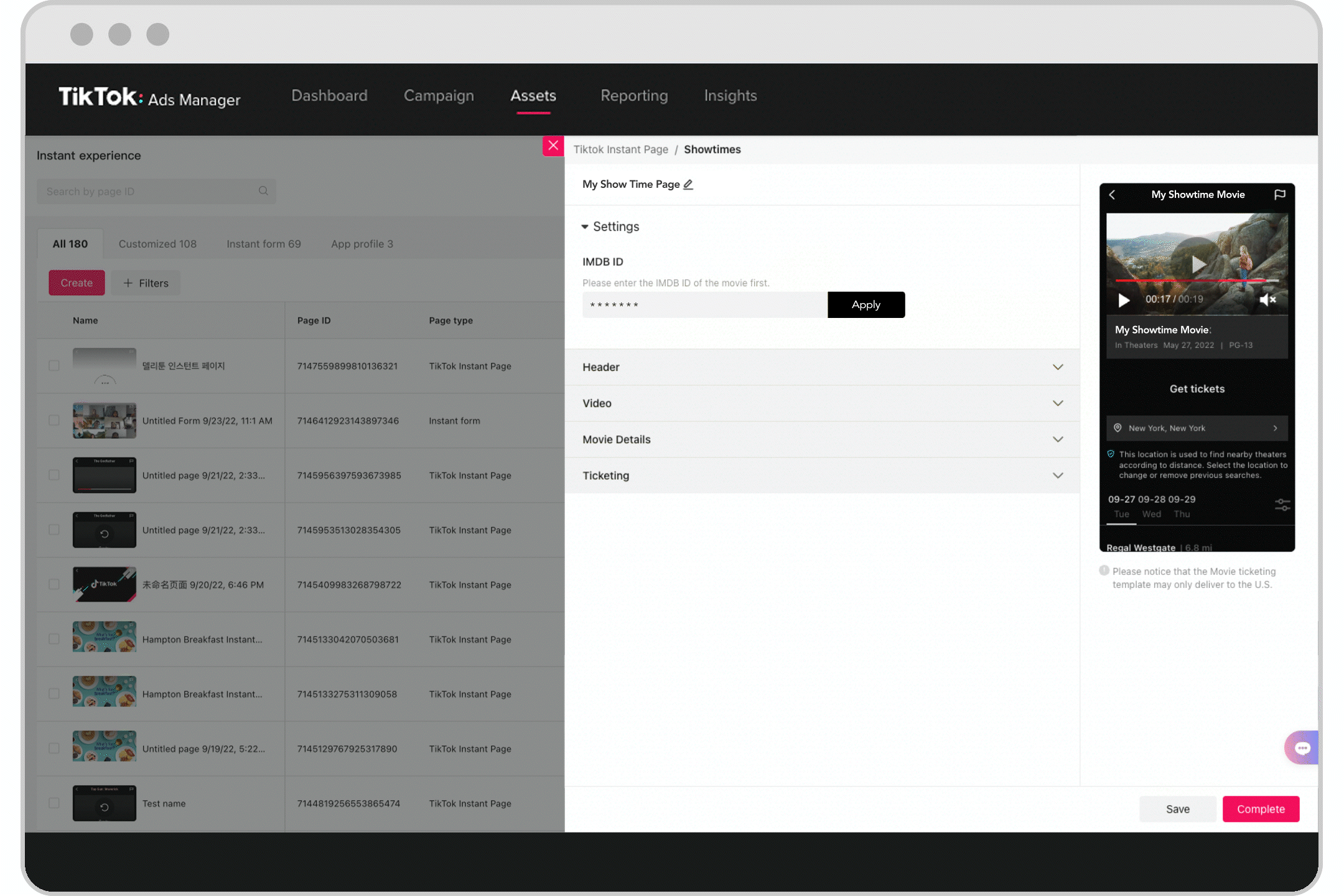
В качестве текста мы рекомендуем использовать название фильма или киностудии.
В качестве логотипа мы рекомендуем использовать горизонтальную версию — ее лучше видно. Размер изображения должен быть < 5 МБ.
Нажмите раскрывающееся меню Видео и добавьте трейлер.
8. Нажмите значок карандаша Обновить, чтобы добавить трейлер.
Примечание. Поддерживаемые типы файлов — MOV и MP4. Размер файла не должен превышать 100 МБ. Строгих требований к продолжительности видео нет, но мы рекомендуем выбрать видео длиной менее 2 минут, чтобы оптимизировать время загрузки.
9. Нажмите раскрывающееся меню Сведения о фильме и убедитесь, что автоматически добавленные сведения верны.
10. В разделе «Покупка билетов» задайте параметры партнера по продаже билетов в кино.
Выберите Все партнеры по продаже билетов или Только Fandango.
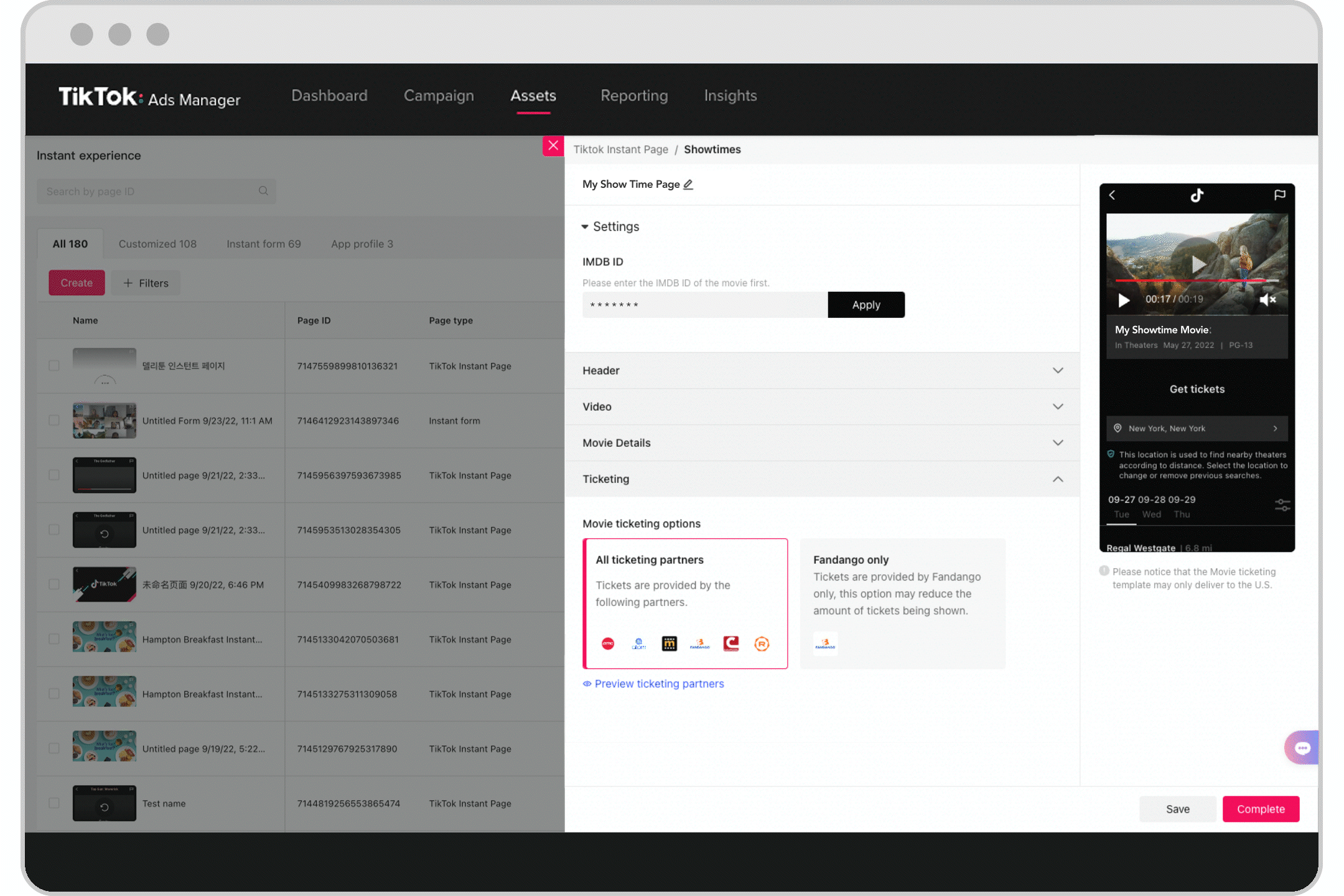
Поддерживаемые партнеры: AMC, Atom Tickets, Movietickets.com, Fandango, Cinemark и Regal.
Посмотрите анимированные файлы GIF ниже, чтобы узнать, как использовать опции «Все партнеры по продаже билетов» и «Только Fandango».
Примечание. Пользовательский интерфейс будет несколько отличаться в зависимости от выбранного варианта партнера по продаже билетов.
11. Все партнеры по продаже билетов
Вариант «Все партнеры по продаже билетов» позволяет пользователям выбрать допустимого партнера для покупки у него билетов на выбранный сеанс.
Если вы выберете Все партнеры по продаже билетов и нажмете Завершить, отобразится уведомление о том, что вы создали страницу быстрого просмотра и готовы приступить к созданию рекламы.
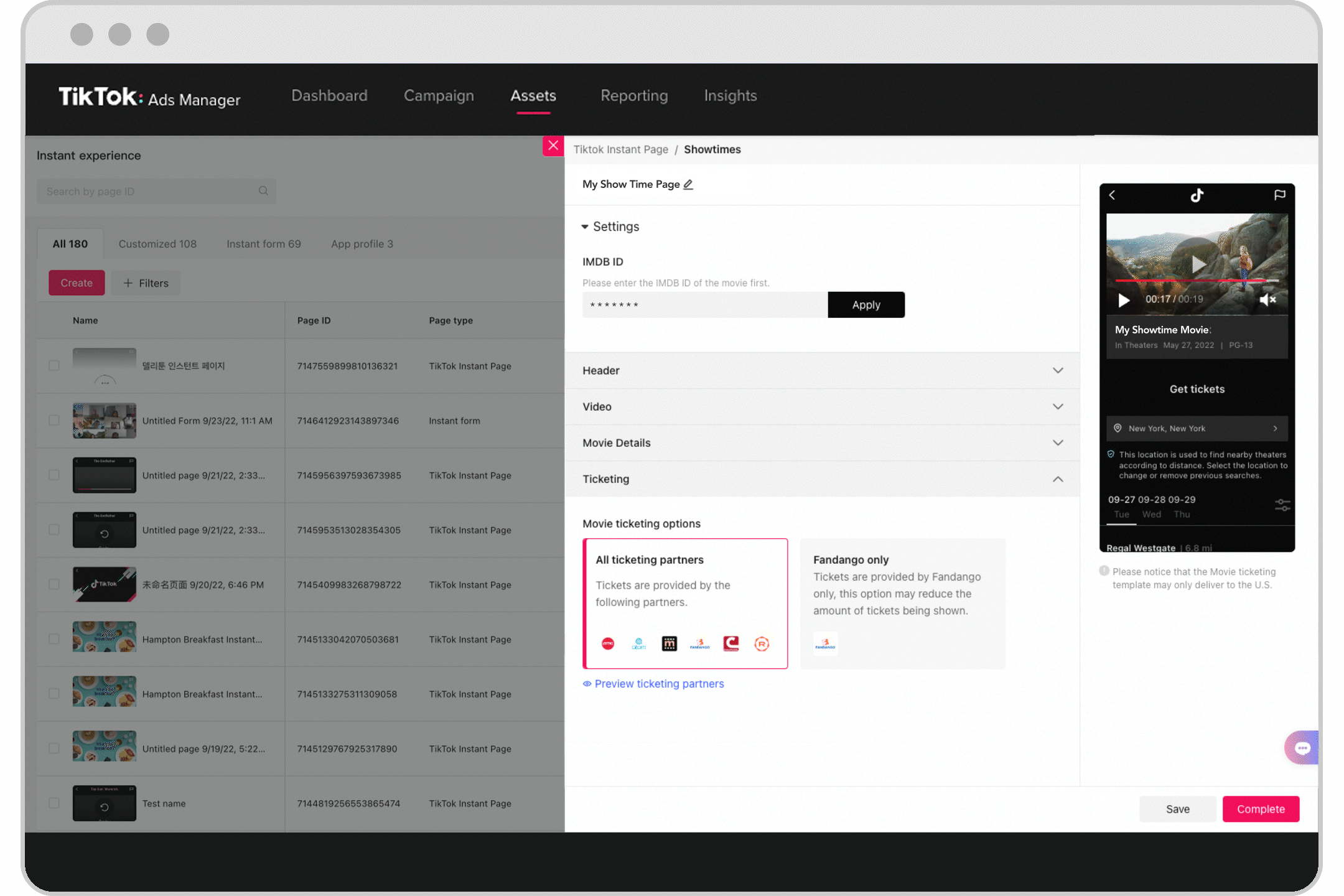
12. Только Fandango
Вариант «Только Fandango» направляет пользователей при выборе сеанса прямо на веб-сайт Fandango.
При выборе варианта Только Fandango вы сможете ввести ваш параметр UTM Fandango. Обязательно просмотрите и протестируйте макрос UTM.
Введите ТОЛЬКО параметр UTM: все символы после исходного URL-адреса и «?»
Например, если исходный URL-адрес выглядит так: www.yoursite.com/page, ваш UTM будет выглядеть так: www.yoursite.com/page?utm_source=active%20users…
Просмотрите макрос UTM. Скопируйте и вставьте ссылку в веб-браузер. Когда ссылка переадресует вас на страницу количества билетов (Ticket Quantity Page, TQP) на веб-сайте Fandango, проверьте новый URL-адрес, чтобы убедиться, что в него также добавлены параметры UTM и он имеет тот же формат, что и нужный вам макрос UTM.
Протестируйте UTM. Чтобы убедиться, что ваши параметры UTM работают правильно, предварительно просмотрите и протестируйте UTM Fandango. Для этого воспользуйтесь функцией Предпросмотр рекламы на мобильном устройстве и пройдите все этапы до совершения покупки, которые проходит пользователь. Подробнее о предварительном просмотре рекламных объявлений см. здесь.Проверьте данные Fandango и убедитесь, что все события правильно срабатывают и фиксируются.
Примечание. UTM Fandango настраиваются непосредственно с помощью Fandango. Fandango не поддерживает пользовательские UTM или специальные символы (например, двоеточие). В случае проблем с UTM свяжитесь с вашим контактным лицом в Fandango, чтобы удостовериться в том, что эти параметры внедрены правильно.
13. Нажмите Подтвердить или Смотреть ресурсы. Вы увидите только что созданную страницу Showtimes на странице «Быстрый просмотр».
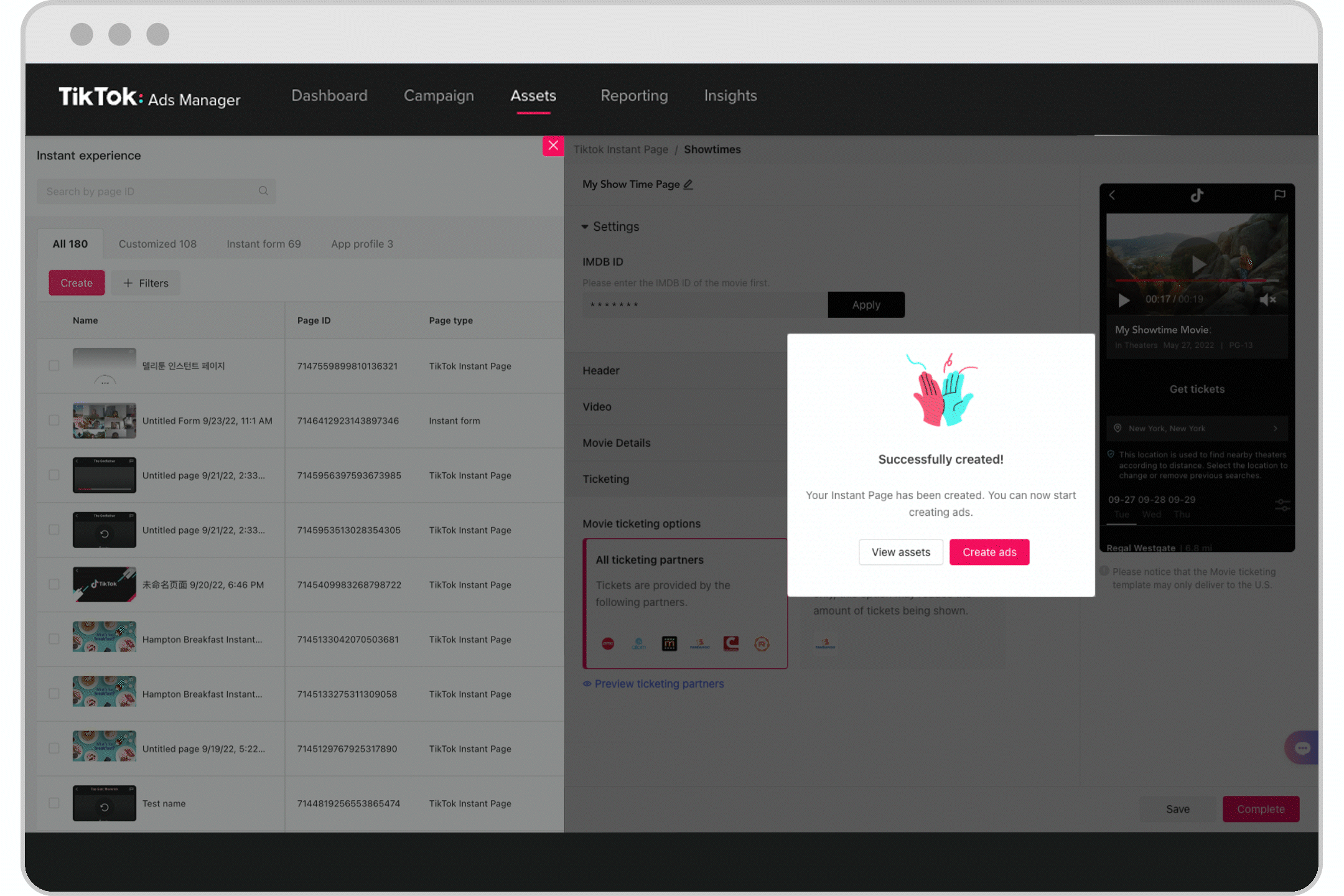
Шаг 2. Настройка рекламной кампании, группы объявлений и объявления
Подробнее о создании кампании на Рекламной платформе TikTok см. здесь.
1. Создайте кампанию.
Выберите рекламную цель: Охват, Трафик, Просмотры видео или Конверсии на веб-сайте.
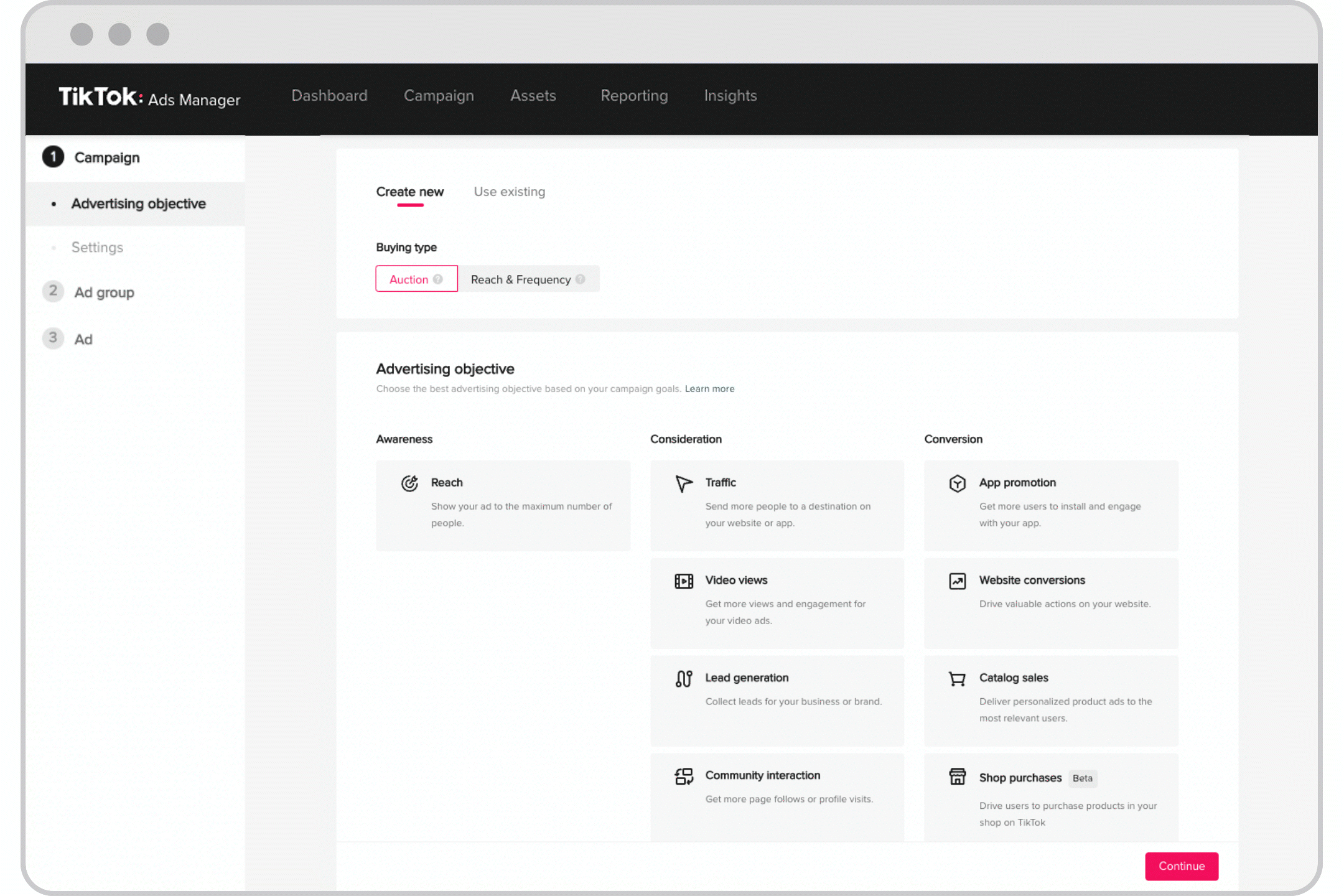
2. Настройте группу объявлений.
В разделе «Веб-сайт» выберите Страница быстрого просмотра TikTok.
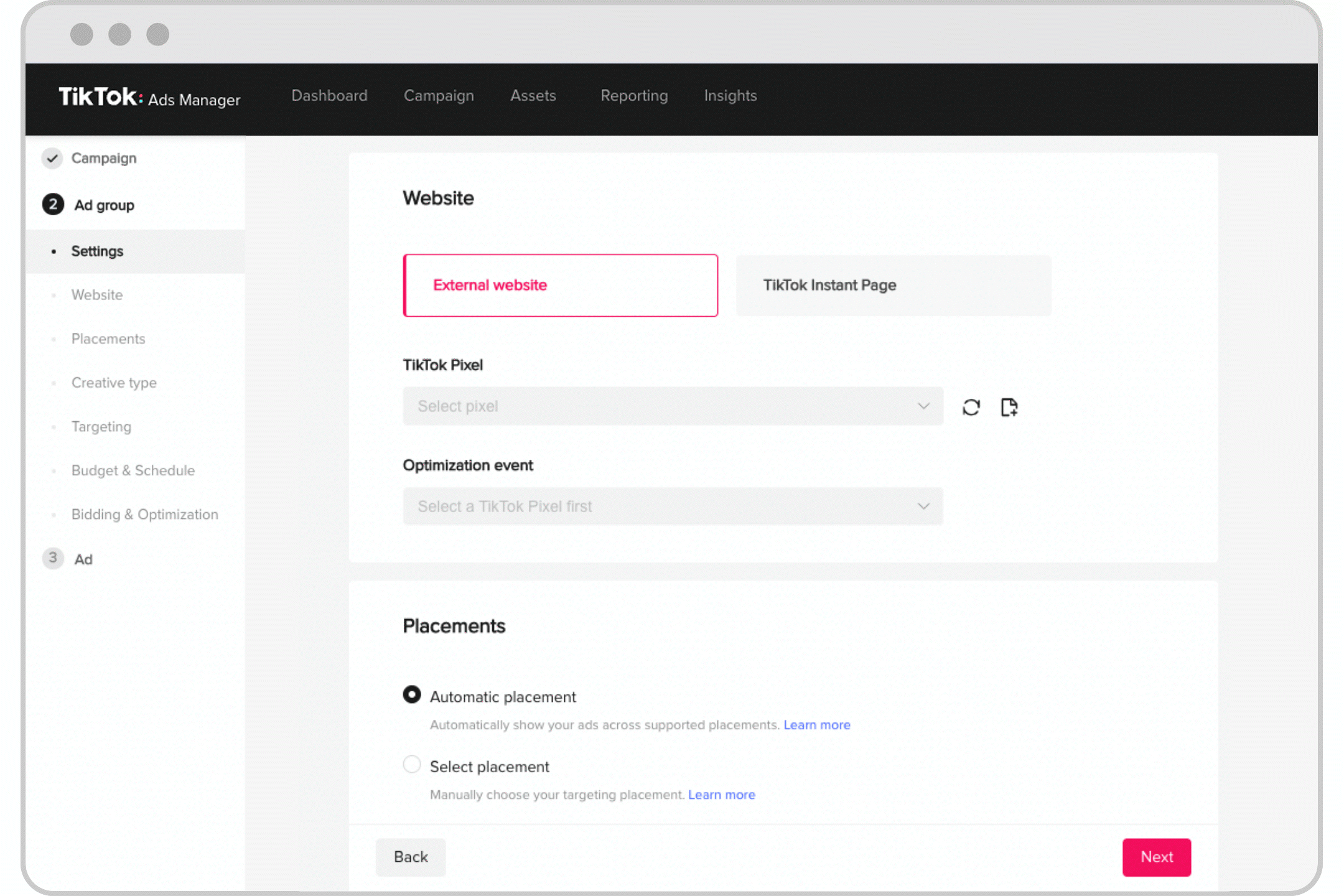
В разделе «Настройка события для оптимизации» выберите Нажатие на кнопку.
В разделе «Таргетинг» перейдите в раздел «Демографические данные» и выберите только США.
Примечание. Showtimes поддерживает только целевые аудитории в США.
В разделе «Бюджет и график» задайте Дневной бюджет и Интервал дат.
В разделе «Назначение ставок и оптимизация» выберите «Цель оптимизации», а затем параметр Самая низкая стоимость для цели «Конверсии».
В правом нижнем углу нажмите кнопку Далее, чтобы настроить рекламу.
3. Настройте рекламное объявление.
Выполните все действия, необходимые для того, чтобы добраться до целевой страницы, и выберите страницу быстрого просмотра из библиотеки.
Выберите только что созданную вами страницу Showtimes.
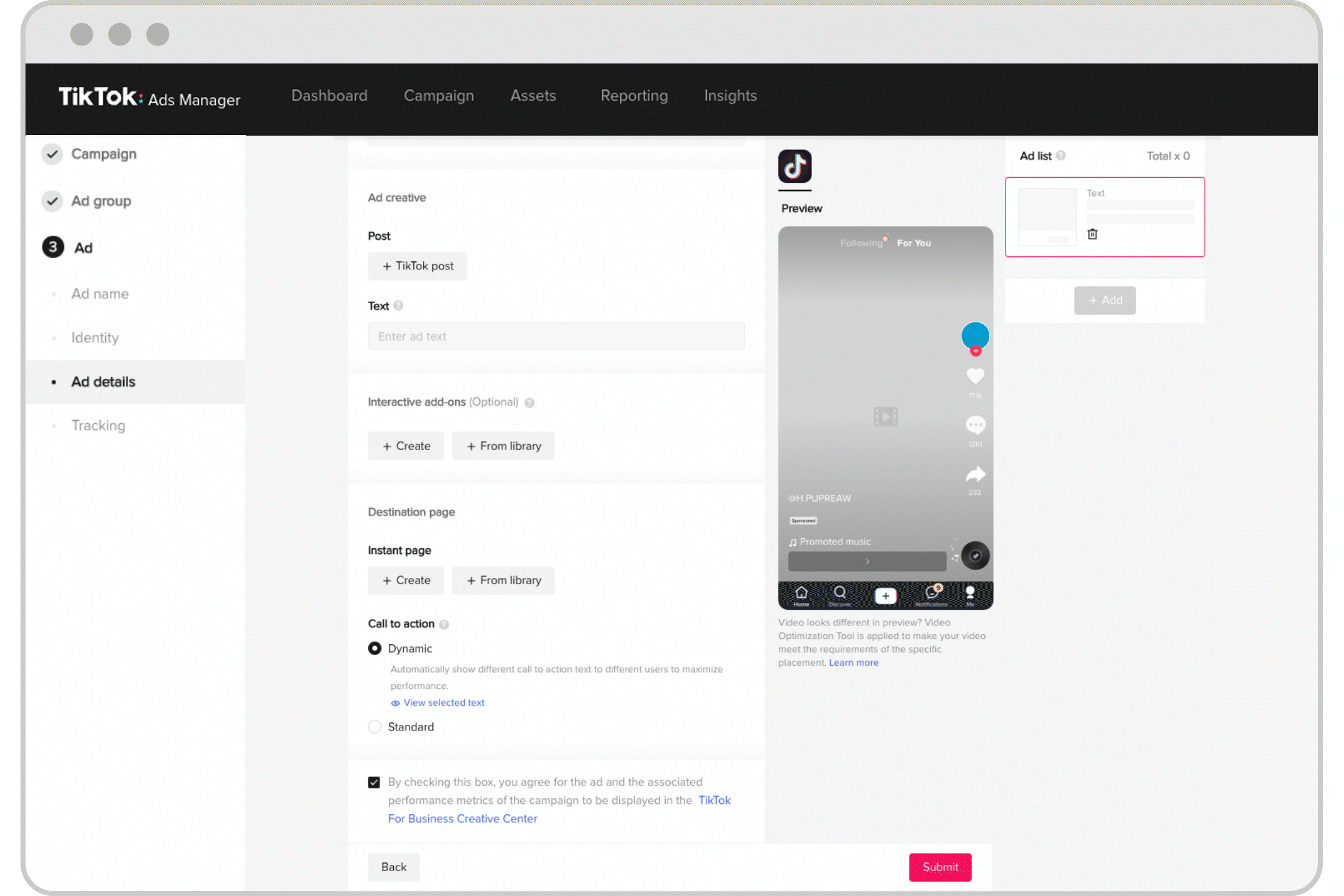
Примечание. При использовании цели «Конверсии» на странице Showtimes может отображаться ошибка «Несовместимость». Чтобы устранить ее, создайте копию страницы Showtimes.
Готово! Теперь вы можете отправить идентификатор кампании своему контактному лицу TikTok, чтобы сообщить ему, что вы ввели все необходимые настройки.
